使用过演示文稿的朋友们都知道,常常会在幻灯片的内容上使用超链接可以快速翻到需要的那一页幻灯片。下面小编就来告诉大家如何在WPS演示中使用超链接的命令,一起来看看吧。新建默认模板wps演示文稿,内容版式为空白版式。单击在线素材中的目录项,单击目录选项卡,选中其中一种目录,右击选择快捷菜单中的“插入&rd......
WPS 你还在掰着指头算年龄么?Excel教你一招搞定!
WPS教程
2021-09-28 11:13:27
昨天我们分享了如何使用Excel快速进行数据分列的小技巧,今天,我们再来了解一下如何快速根据日期批量计算年龄。
话不多说,请看图!
从示图中我们就可以看得出来,今天学习的这个技巧对日期的格式并没有太大的约束,但是,对年龄的单元格是有要求的,所以,第一步,先选中第一行年龄单元格,单击右键,选择“设置单元格格式”。
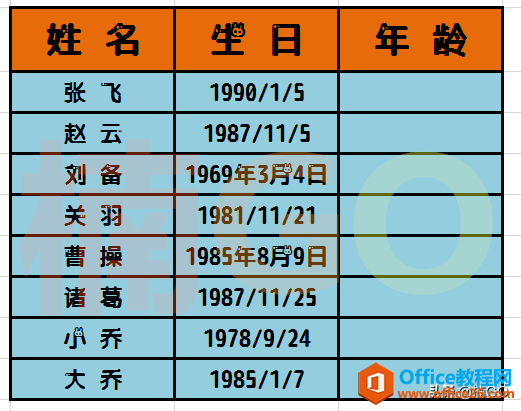
在弹出的小窗口中,先选择“数字”界面,从中选择“数值”,接着将“小数位数”部分设置为“0”,确认完成。(这步虽然简单,却极其关键,大家一定要牢记哦!)
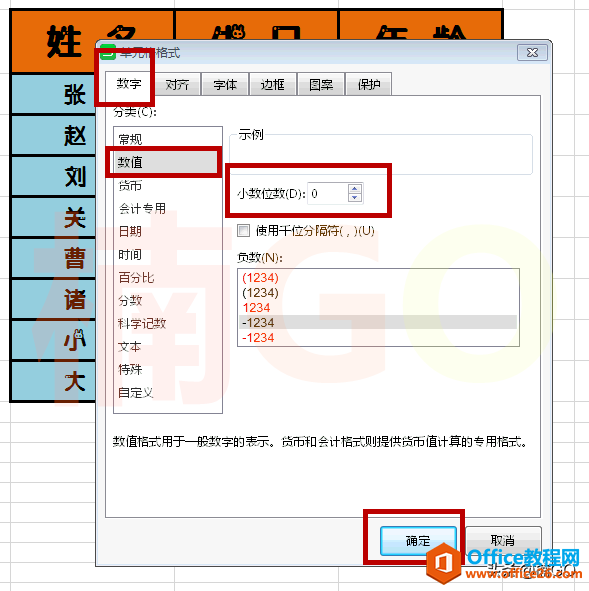
接着,我们就要在修改后的单元格中输入公式啦!
公式为: =(today()-H3)/365
大家要注意,公式中的H3是代表着要计算的生日单元格所属位置,所以,我们在套用公式时一定要记得将它转换成与我们自己表格中日期相对应的单元格位置才可以。(英文H表示列数,数字3表示行数)wps下一页如何增加_wps下一页增加的方法
输入好公式后,回车确认,系统将自动生成年龄。
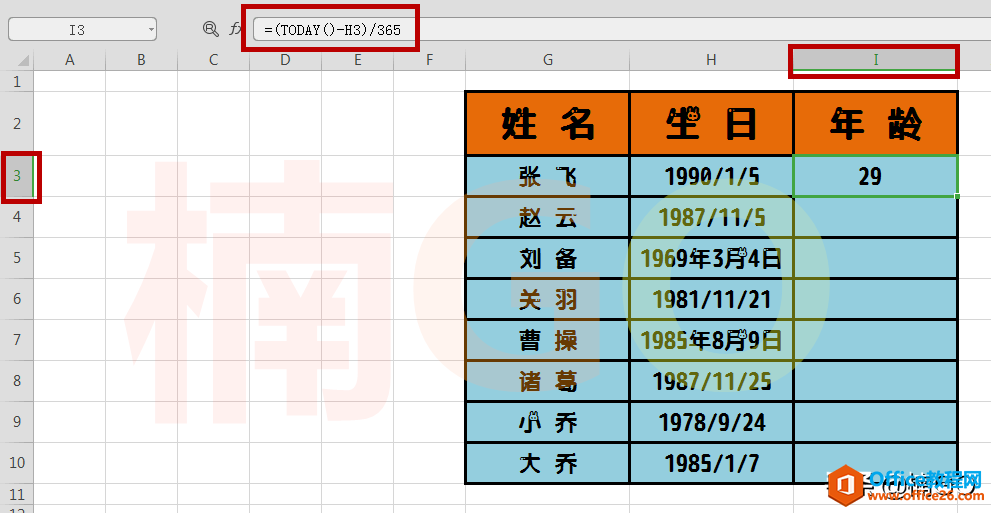
接着,我们再向下拖拽这个年龄单元格右下方的“小绿点”,便可一次性计算出所有人的年龄啦。
怎么样?简单吧?你学会了么?
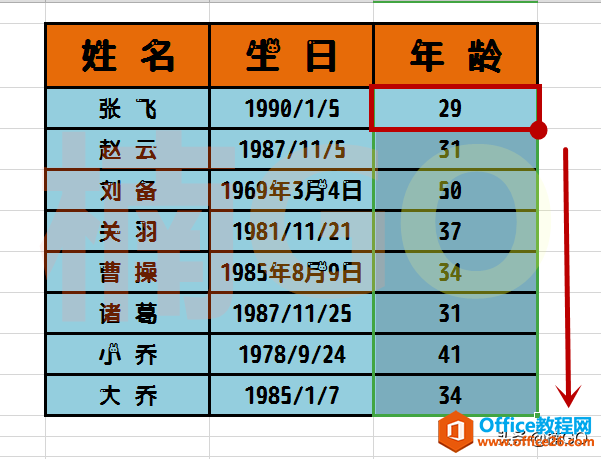
相关文章





